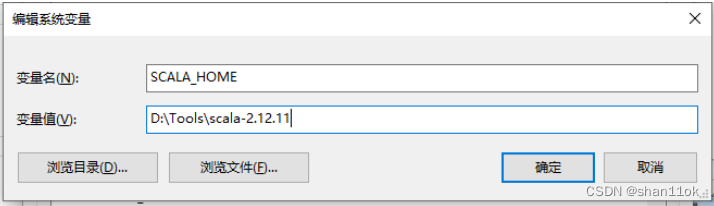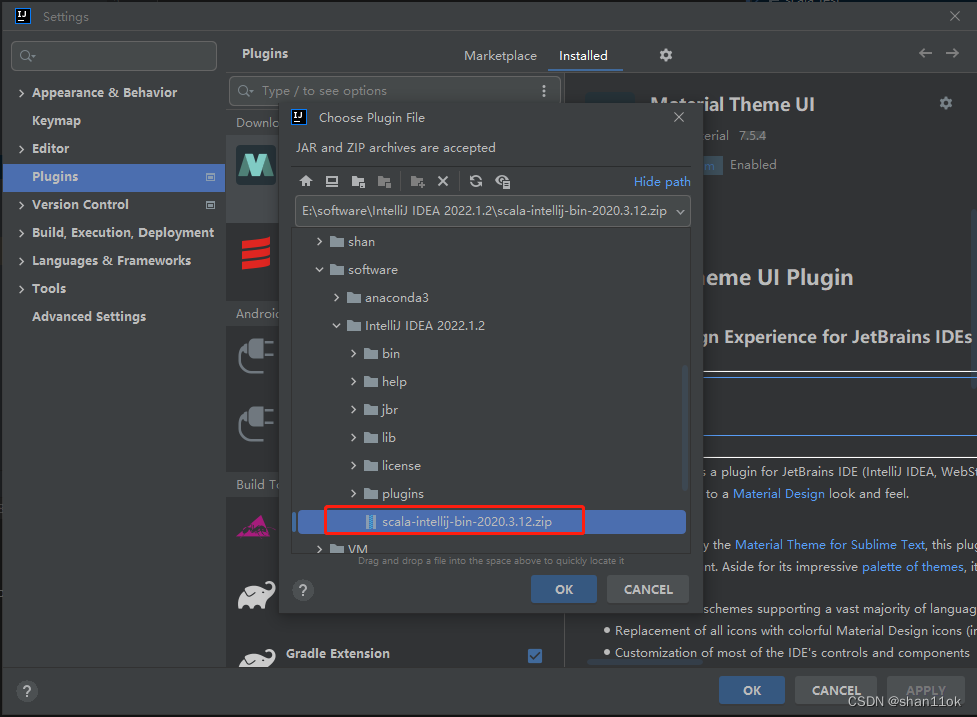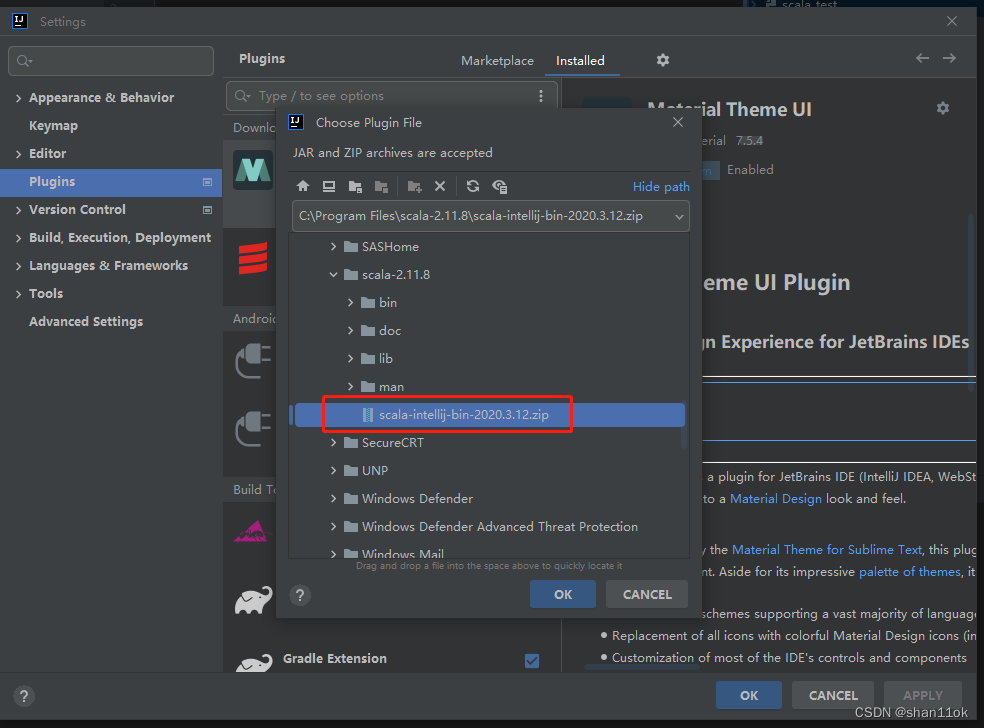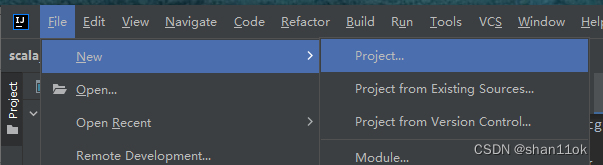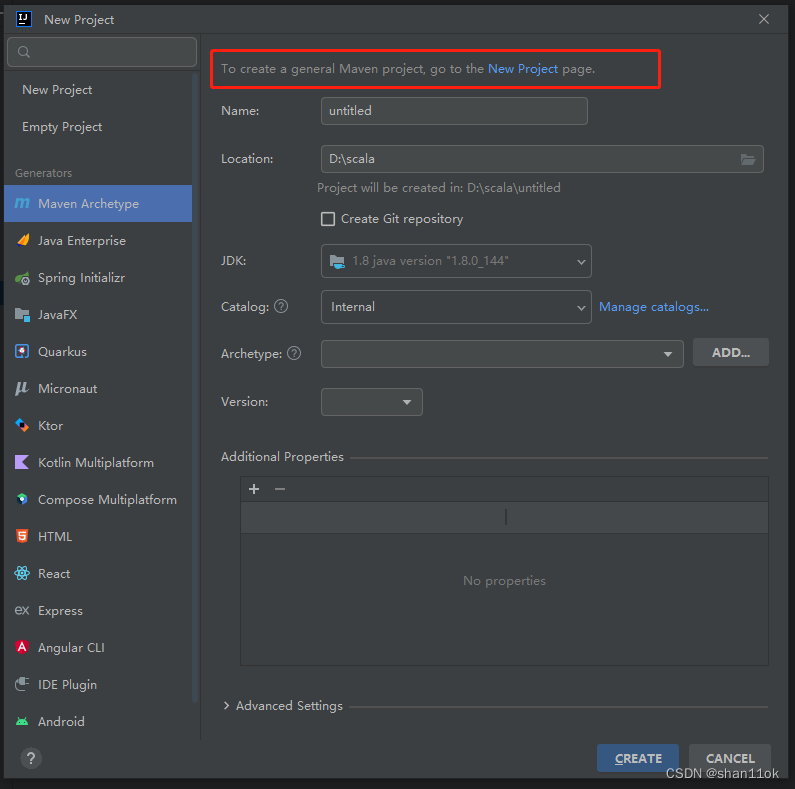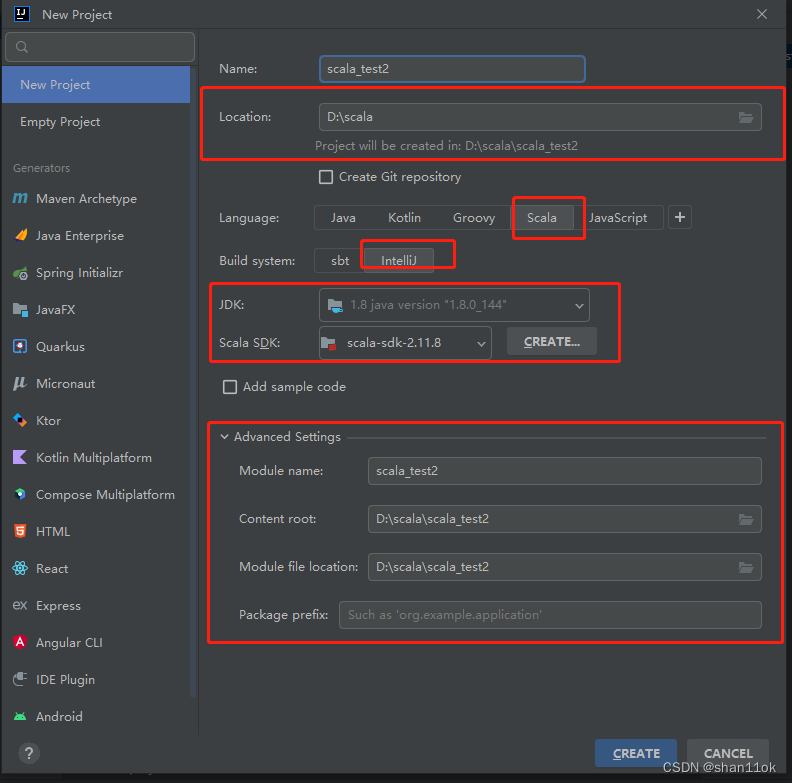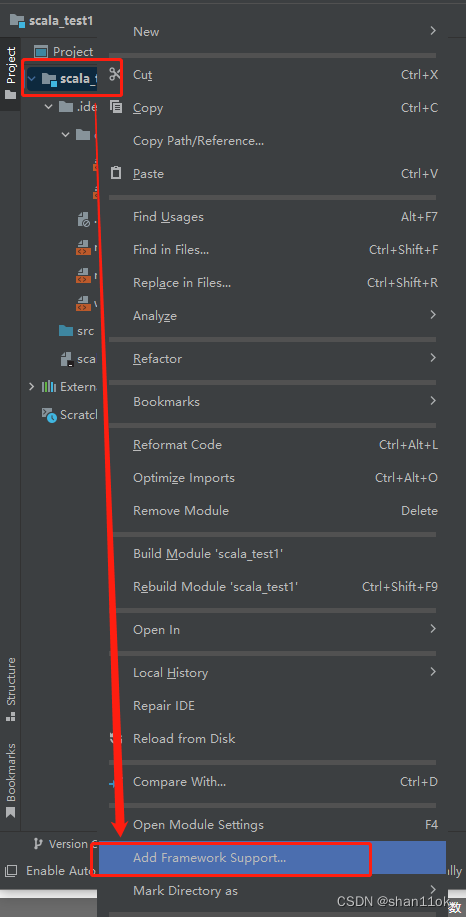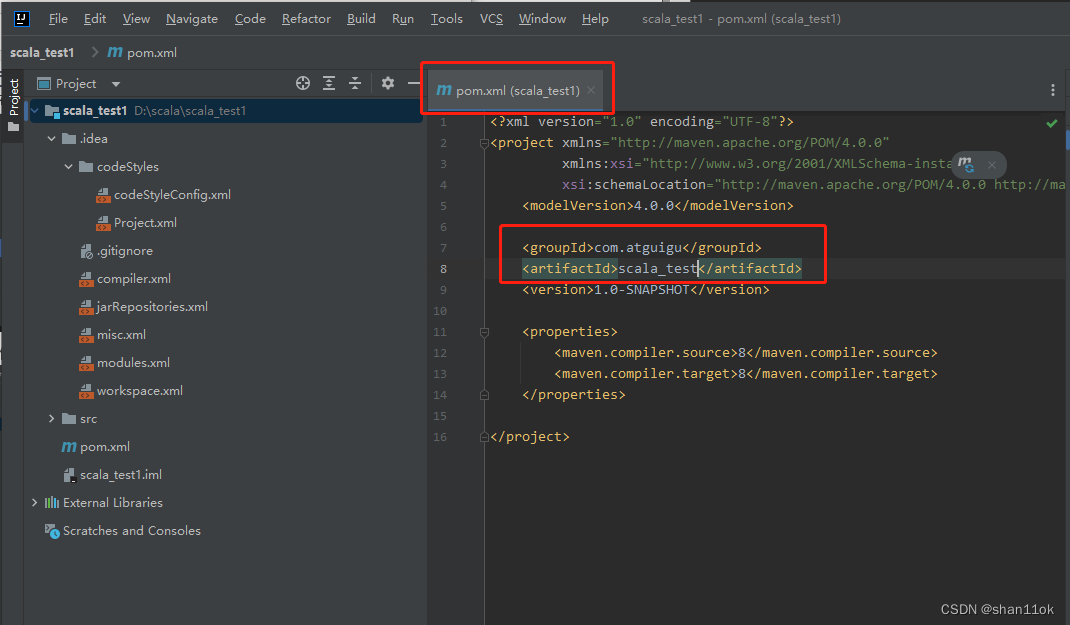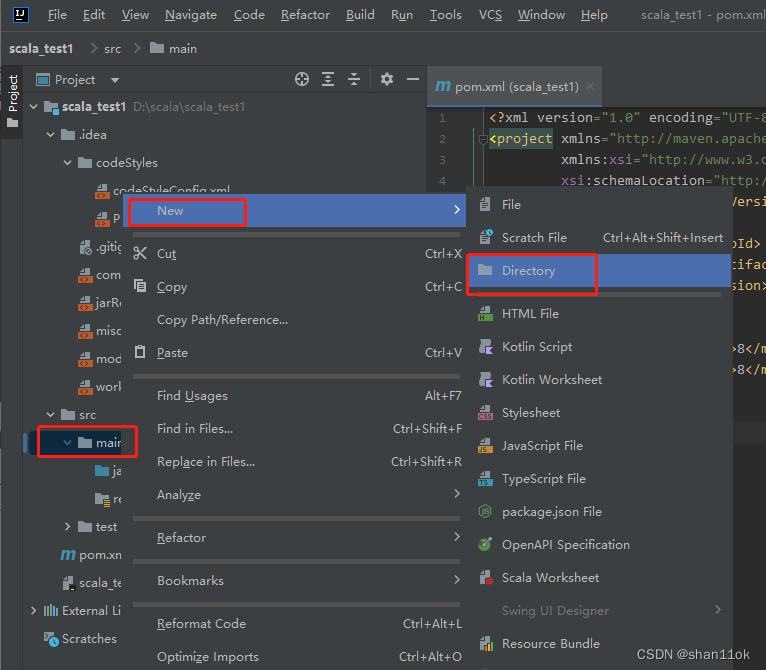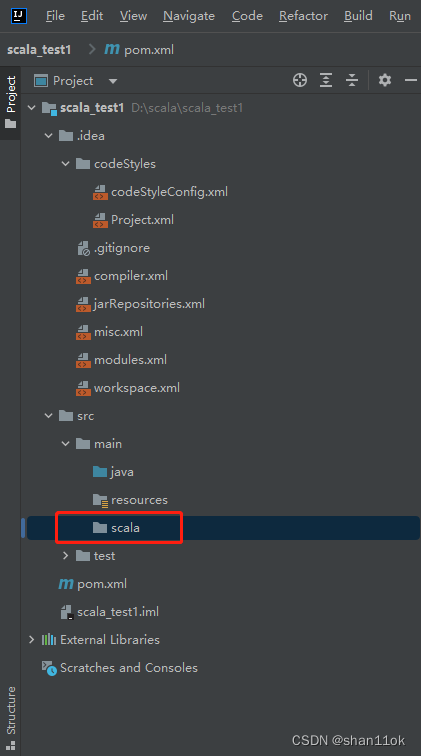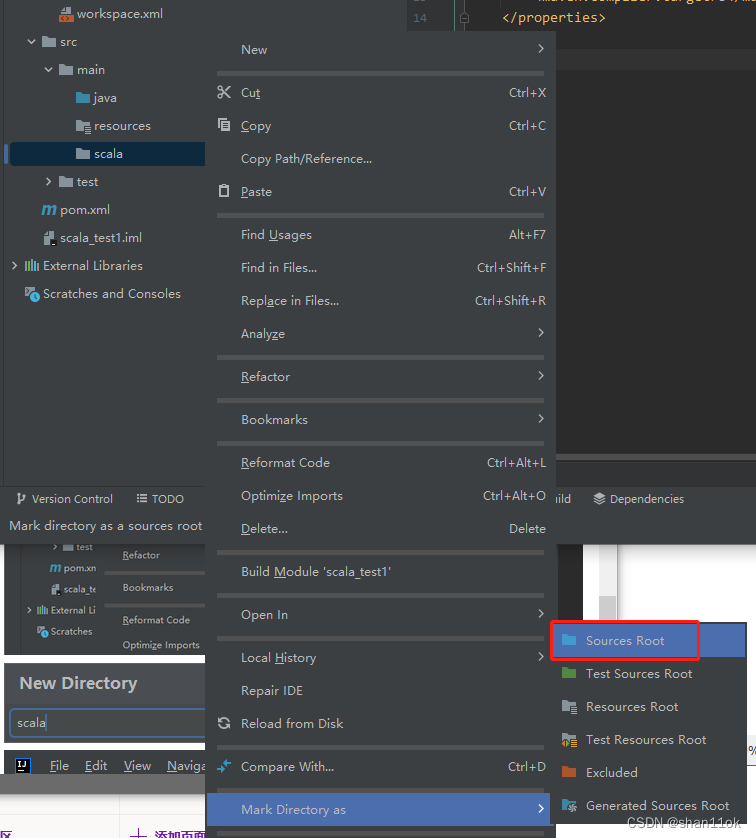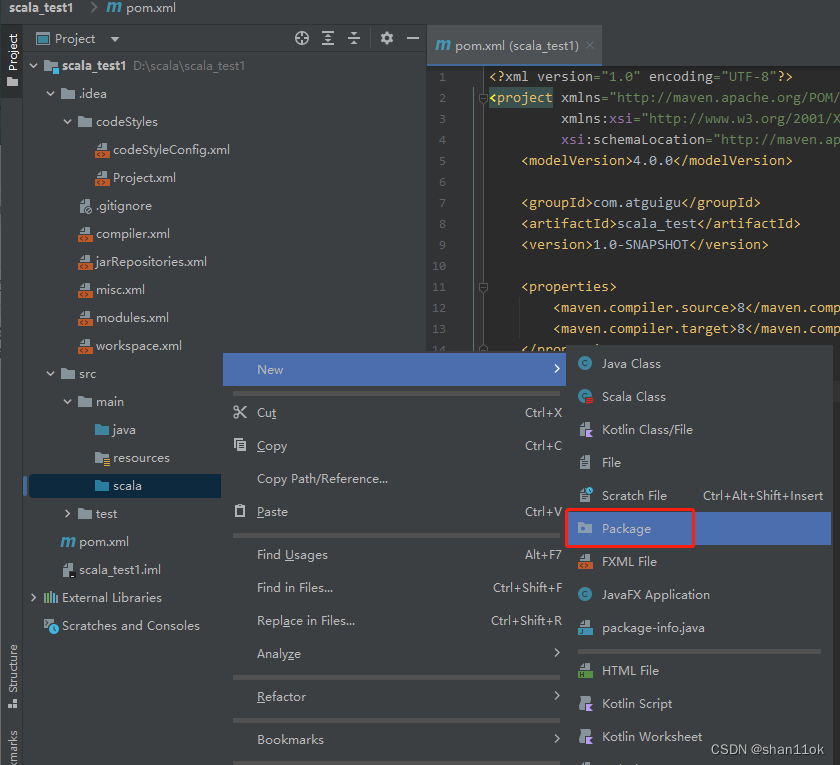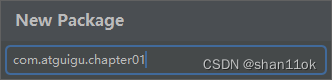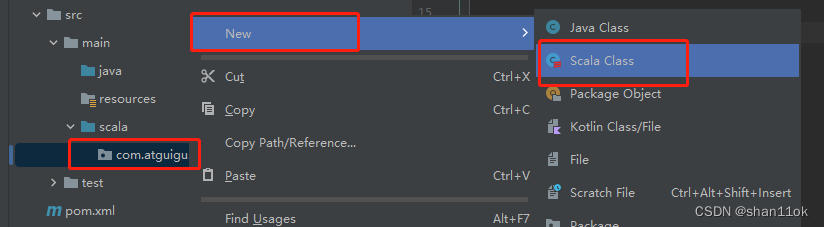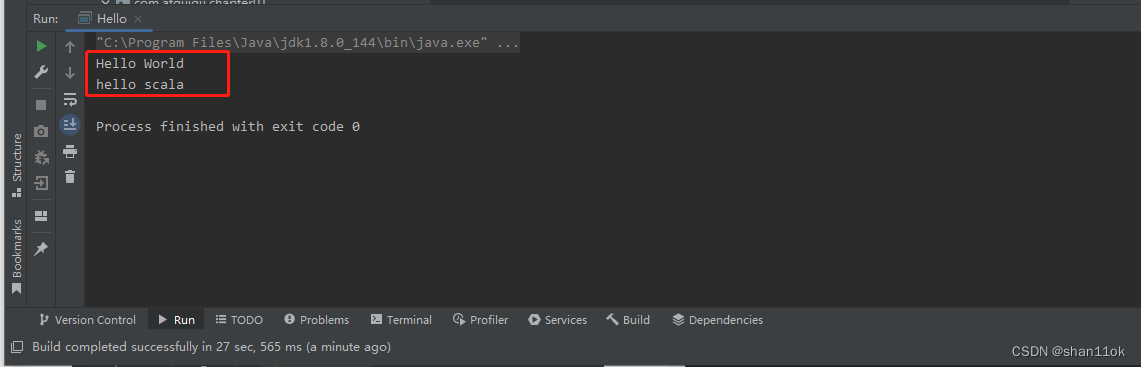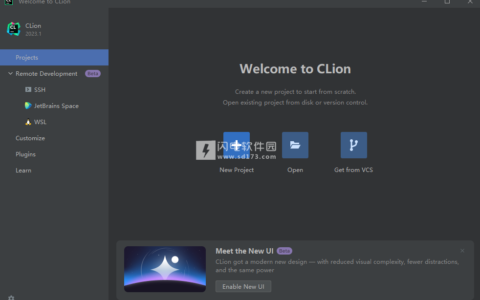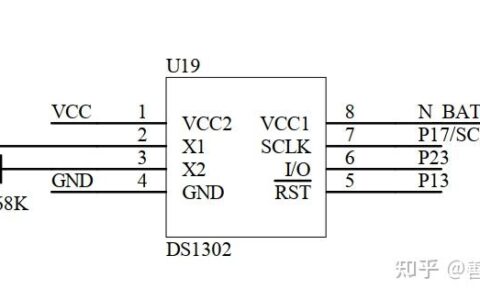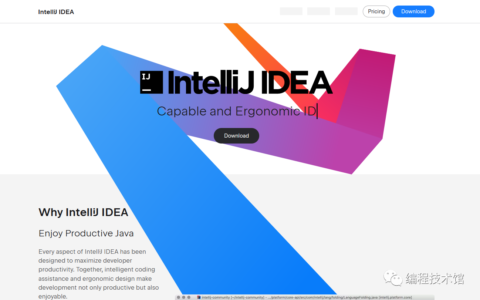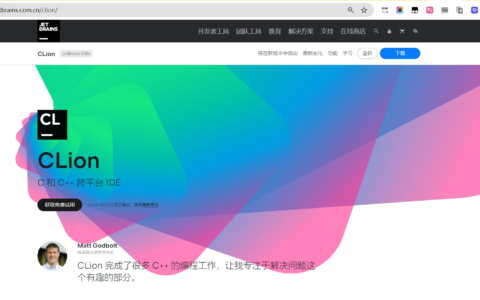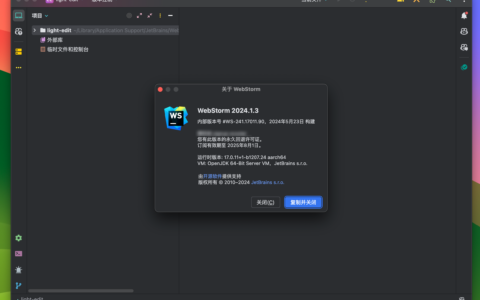0_前置说明
软件版本
idea2022.1.2
scala2.11.8
java1.8.0_144
尚硅谷资源下载
关注b站尚硅谷
idea资源
百度网盘:https://sigusoft.com/s/1Gbavx34OfF29LZqJ8dc85g?pwd=yyds 提取码: yyds
B站直达:https://www.bilibili.com/video/BV1CK411d7aA
scala资源
下载地址:https://sigusoft.com/share/init?surl=ywBqzrGH3DT-Mx_-AGlNuQ,提取码:hwl7
B站直达:https://www.bilibili.com/video/BV1Xh411S7bP
1_scala环境配置
1.1环境变量配置
( 1)首先确保 JDK1.8 安装成功
( 2)下载对应的 Scala 安装文件 scala-2.12.11.zip
( 3)解压 scala-2.12.11.zip,我这里解压到 D:Tools
( 4)配置 Scala 的环境变量
scala_home配置
path配置
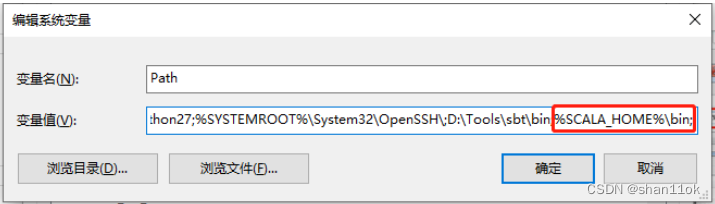
注意 2: 环境变量要大写 SCALA_HOME
1.2idea的scala插件安装
idea2022.1.2下载后默认已安装scala插件
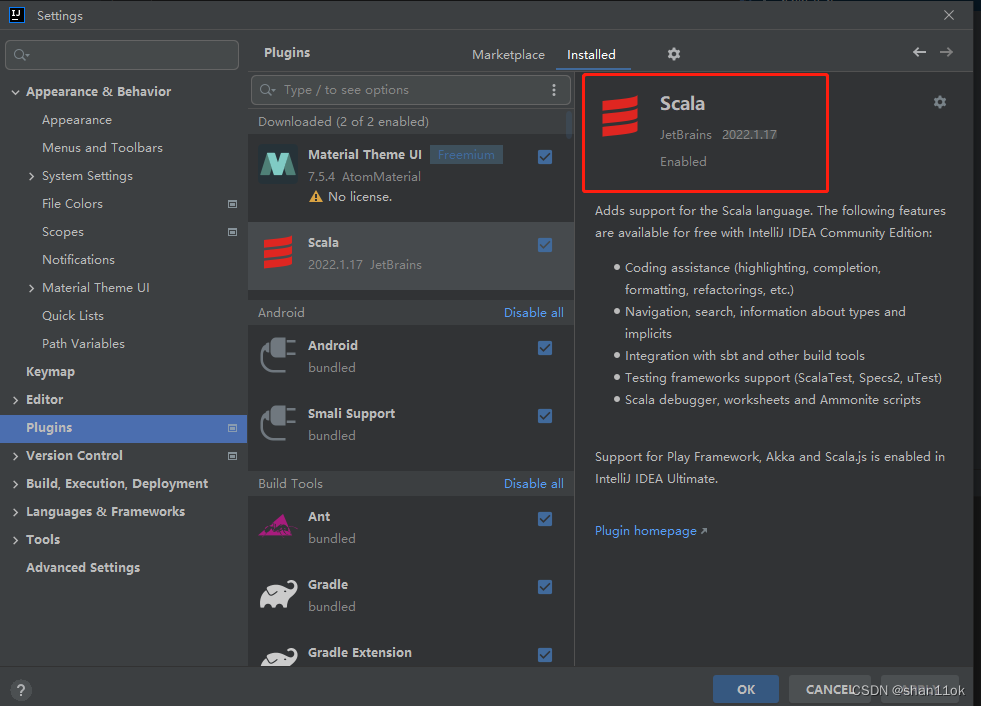
1)找到 尚硅谷提供的scala资料中的scala-intellij-bin-2020.3.12.zip放在放到 Scala 的安装目录D:Toolsscala-2.12.11 下,方便管理。
( 2) 打开 IDEA,在左上角找到 File->在下拉菜单中 Setting… -> Plugins-> Install plugin from disk… , 找 到 插 件 存 储 路 径
D:Toolsscala-2.12.11scala-intellij-bin-2017.2.6.zip, 最后 ok。
 – module(模块) – package(包) – class(类)
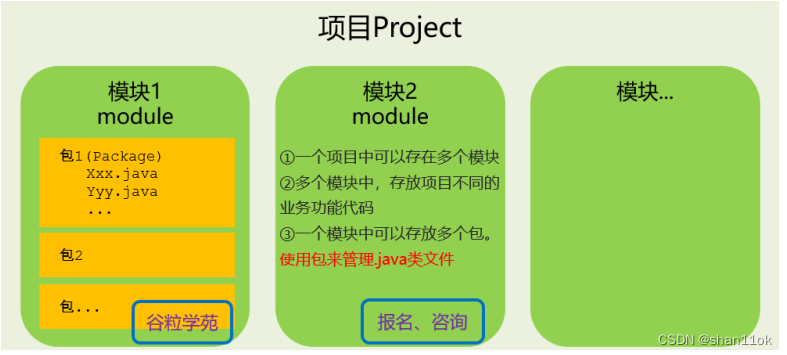
多Module的结构,这类项目一般是 按功能划分 的,比如:user-core-module、user-facade-module和userhessian-module等等,模块之间彼此可以 相互依赖 ,有着不可分割的业务关系。因此,对于一个Project
来说:
- 当为单Module项目的时候,这个单独的Module实际上就是一个Project。
- 当为多Module项目的时候,多个模块处于同一个Project之中,此时彼此之间具有 互相依赖 的关联 关系。
- 当然多个模块没有建立依赖关系的话,也可以作为单独一个“小项目”运行
与之前版本不同,idea2022不再是创建maven仓库再配置scala开发,而是新建scala项目后再配置maven
于是,来到新建项目,
2.2新建项目
填写好工程名称,选好目录,选择scala语言,使用intellij创建系统,JDK版本,scala版本,自动生成基于目录下的module名称
创建后生成啥都没有的项目
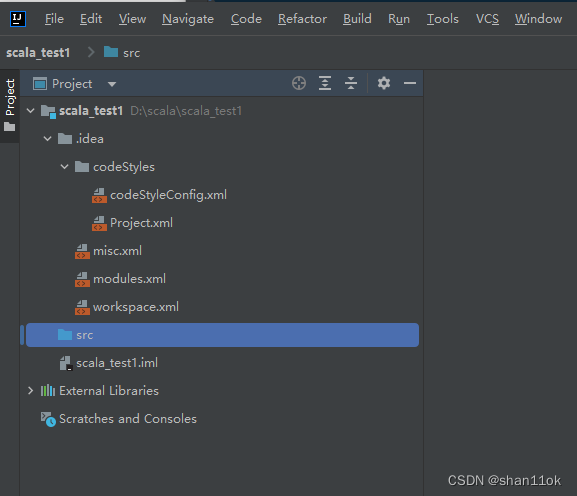
勾选上maven然后OK
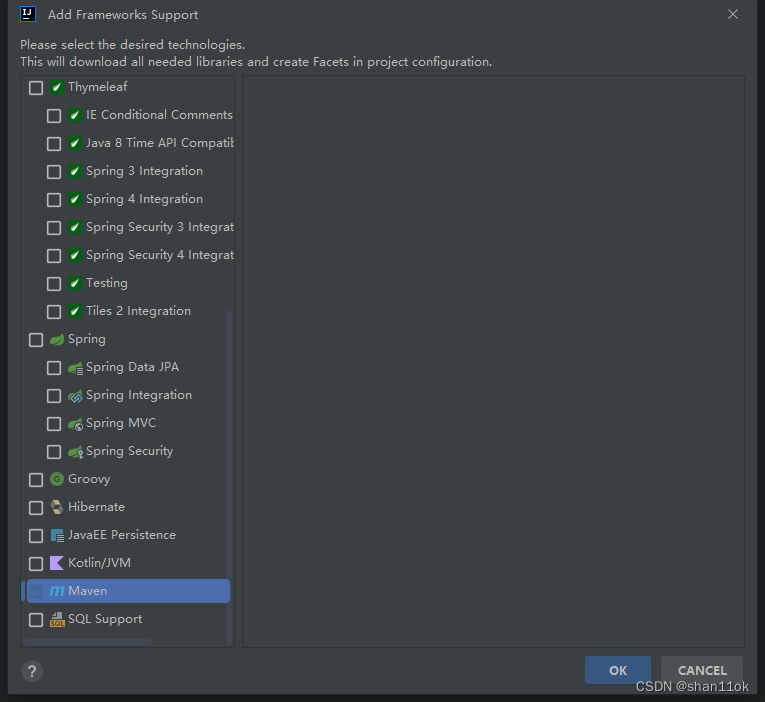
2.3创建项目的源文件目录
右键 main 目录->New-> Diretory -> 写个名字(比如 scala)回车。
右键 scala 目录->Mark Directory as->选择 Sources root, 观察文件夹颜色发生变化。
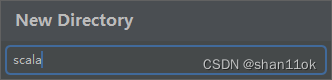
2_hello scala
在 scala 包下, 创建包 com.atguigu.chapter01 包名和 Hello 类名,
右键 scala 目录->New->Package->输入 com.atguigu.chapter01->回车。
右键 com.atguigu.chapter01->New->Scala Class->Kind 项选择 Object->Name 项输入
Hello。
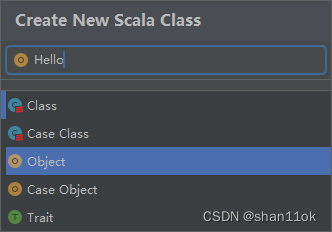
Idea激活2022.1.2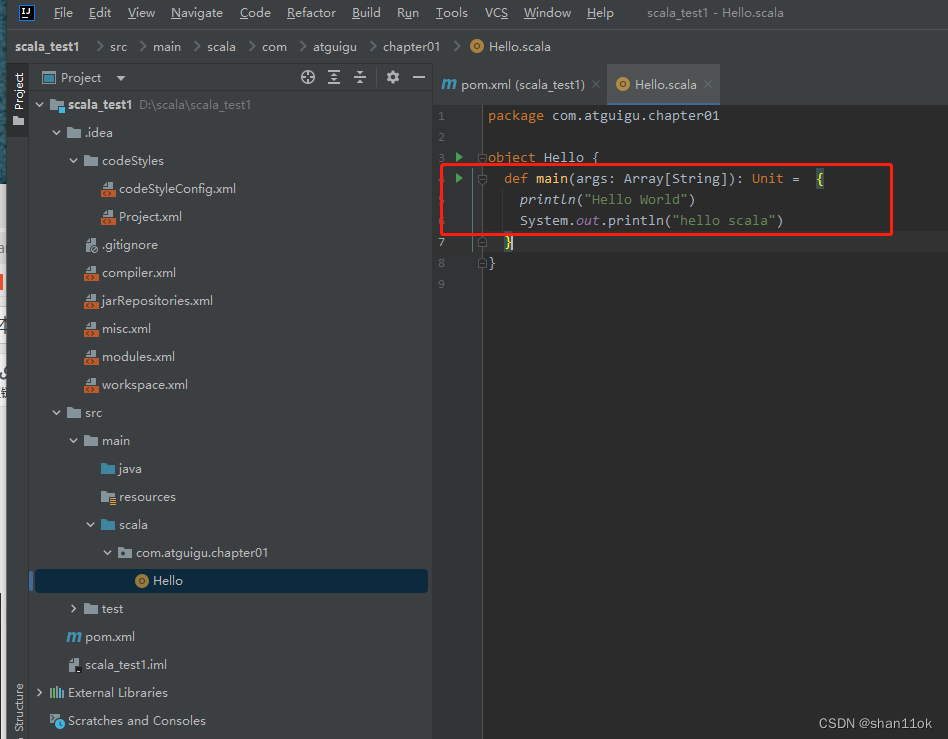
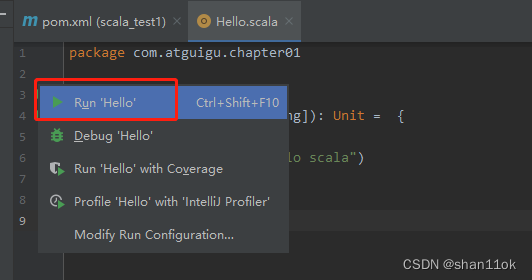
Idea激活2022.1.2
BYE
2024最新激活全家桶教程,稳定运行到2099年,请移步至置顶文章:https://sigusoft.com/99576.html
版权声明:本文内容由互联网用户自发贡献,该文观点仅代表作者本人。本站仅提供信息存储空间服务,不拥有所有权,不承担相关法律责任。如发现本站有涉嫌侵权/违法违规的内容, 请联系我们举报,一经查实,本站将立刻删除。 文章由激活谷谷主-小谷整理,转载请注明出处:https://sigusoft.com/177674.html